色彩渲染的秘密
陳建強
無彩色系的顏色,在色度學上稱為黑白系列。它們不具備色相和純度的性質,它們的色相與純度都等于零,它們只有一種基本性質——明度。但是,由白色到淺灰、中灰、深灰,最后到黑色,這些灰度的變化,卻構成了攝影中簡約、抽象、凝練、厚重,極具魅力與感染力的黑白影調。并衍生出了攝影常用表現手法中的三種經典影調:低調、高調與灰調。
今天我們探討無彩色系中的“白”,即攝影創作中的高調。高調照片以其明朗的色調、簡潔的線條和淡雅的藝術氛圍,深受大家歡迎。

高調的概念
高調攝影畫面是以白和淺灰影調為主,深灰、黑色調的影調在畫面中所占比例一般在25%以下,整個畫面的色調比較簡約、明朗。
高調的特點
高調攝影作品給人以明快、淡雅、亮麗、清爽、圣潔的感覺,能令人心曠神怡、如沐春風的清新感受。
高調的分類
在高調照片還可分為軟高調和硬高調兩種。軟高調畫面上中的影調反差很小,可以細致地表現被攝對象的層次與結構;硬高調的畫面中影調反差較大,層次較少,幾乎只是用線條勾劃出輪廓。常規情況下,高調攝影作品以軟高調表現為主。
高調作品的拍攝要求
1.光線要柔和、勻稱,光比不宜過大,這樣可獲得柔和的反差與細膩的層次;
2.選取淺色調的被攝體與淺色的背景,主體和陪體的色調應盡量接近;
3.在曝光控制時,因為畫面淺色為主,必然會造成曝光不足,因此要比正確曝光過曝一點;
4.后期制作時宜淺不宜深,軟硬適中。因為白、淺、灰等是畫面上表現的主要影調,如果深灰過多則失去了高調的感覺。
5.畫面中雖然以亮調為主,但是最白中要保留細節;畫面中的黑色雖然很少,但是少量的黑色必須要夠黑。
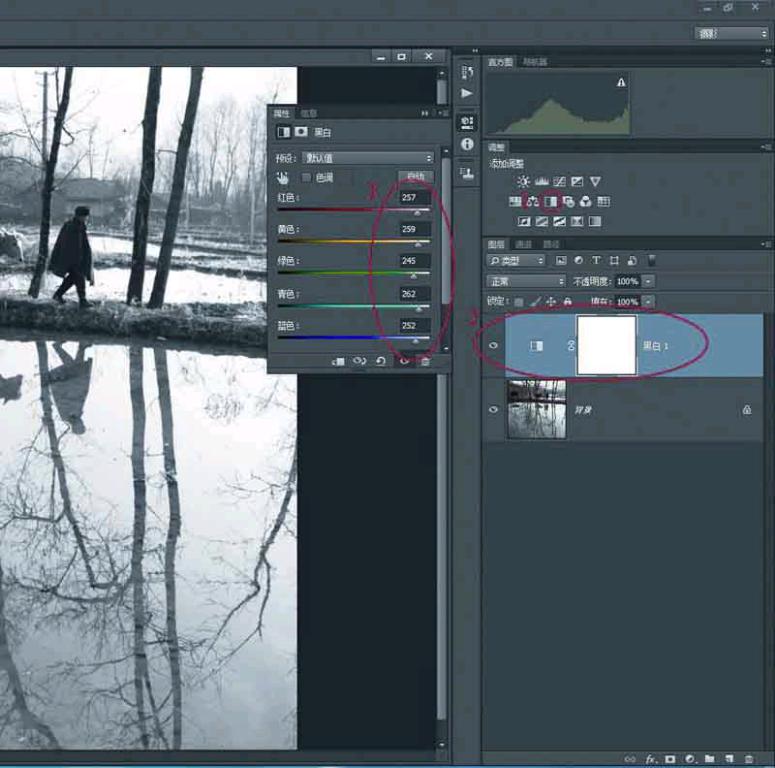
彩色轉黑白:“黑白調整圖層”。建立黑白調整圖層。因為要做成高調,所以將各種色彩的明度數值分別提高,來實現彩色到黑白轉換。由于,本圖畫面中的色彩不太鮮艷,且主體與環境的色彩基本一致,所以,在彩色轉換黑白時,各種色彩亮度提高的比例基本差不多。但是,不同的彩色照片中,色彩的鮮艷程度是不同的,主體與陪體的色彩分布也是不同的,在彩色轉黑白的過程中,要根據立意和影調的需要去合理地調整各種色彩的明度,才能實現良好的黑白影調效果。
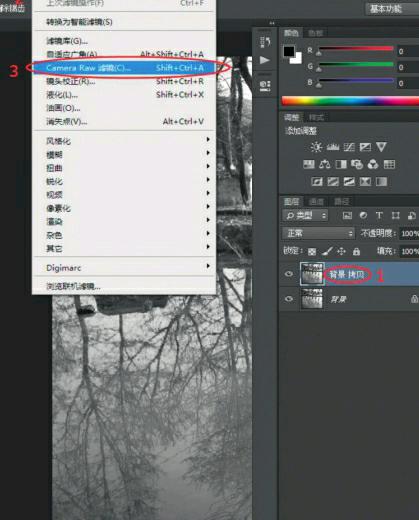
復制背景圖層。合并圖層,然后,復制背景圖層,在背景拷貝圖層上,再執行-濾鏡-Camera Raw濾鏡。

亮化與霧化畫面。為了表現出明快、柔和、唯美的氛圍,強化作品的意境,使畫面更為簡約。在彈出的Camera Raw濾鏡窗口中,降低“清晰度”,實時觀察畫面被柔化的程度,一般來說,柔化效果可以大一些;提升“曝光”,使畫面更亮更明快一些,才能達到高調的要求;接著降低“高光”以恢復提升畫面亮度所帶來的高光細節丟失問題;適當提升“白色”,來提升畫面較亮區域的亮度。
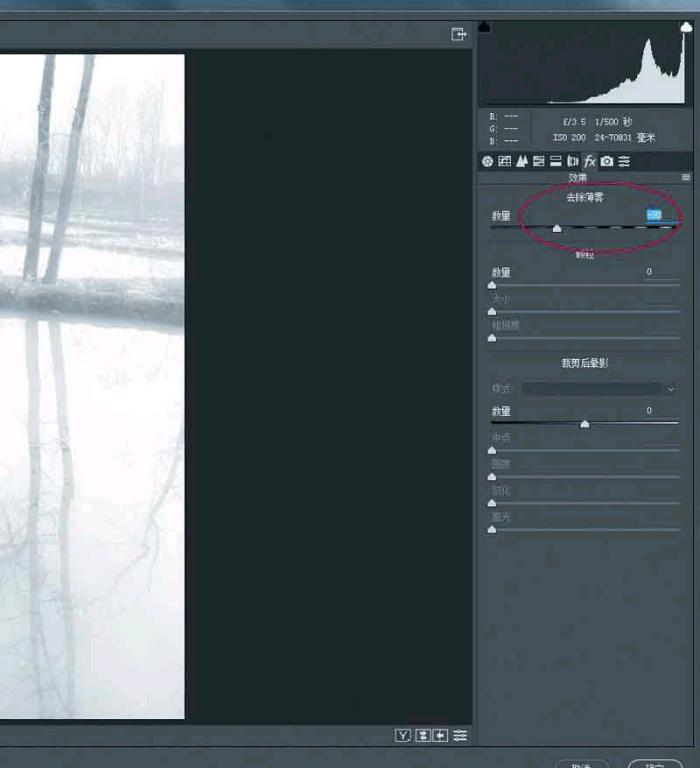
核心調整:進一步霧化中間調。上一步調整完成后,無需關閉Camera Raw濾鏡窗口,接著進入Camera Raw濾鏡“效果”命令中,在“去除薄霧”選項中,將“去除薄霧”數量調為-30,此時,畫面十分柔和與夢幻,最后點擊確定,在ps中打開調整后的圖像。去除薄霧功能是ps2015新增的功能,在早期的版本中不含此功能,用戶可以將Camera Raw濾鏡在線免費更新到Camera Raw9.3以上的版本,即可實現去除薄霧功能。該功能十分強大,可以加強畫面通透度,也可加強畫面柔和度。
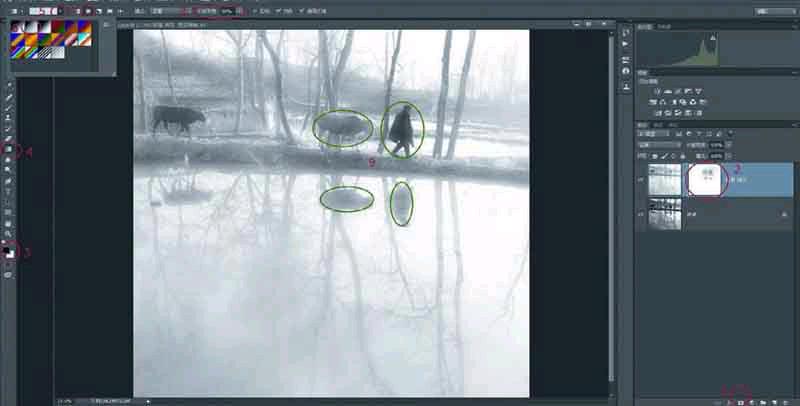
恢復被霧化的主體。為霧化后的背景拷貝圖層,創建圖層蒙版。點擊背景拷貝圖層的圖層蒙版,選擇漸變工具,設置前景色為黑色。在漸變選項欄中,點擊漸變編輯器。在漸變編輯器中,選擇前景到透明的漸變。在漸變選項欄中,選擇徑向漸變,在漸變選項欄中,將漸變工具的不透明度設置為20。用漸變工具在被霧化過多的主體與環境上,小面積多次拉漸變,以擦除被過度霧化的區域(示例中,綠色圈選區域是用漸變擦除的區域)。
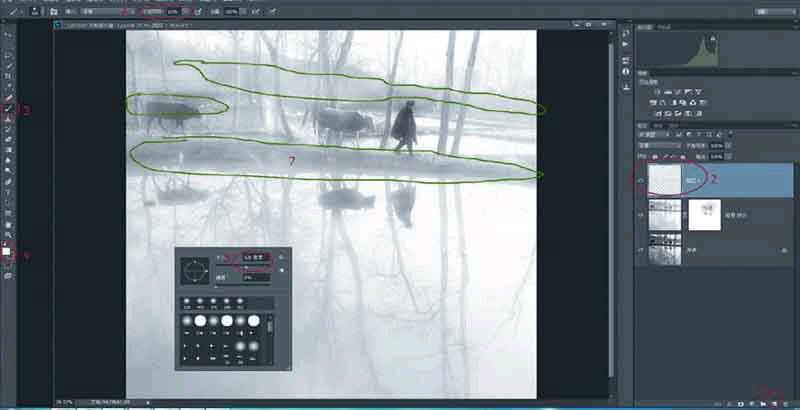
核心調整:霧化雜亂環境。經過以上步驟調整后,畫面基本實現高調、唯美意境,但是畫面中的深色仍然顯得有些突兀與雜亂,需要進一步簡化與柔化。點擊圖層面板下方的“創建新圖層”,則創建了一個完全空白的新圖層——圖層1。點擊選中圖層1,選擇工具欄中的畫筆工具,設置前景色為白色,鼠標右鍵,設置畫筆硬度為0,畫筆直徑大小適中,在畫筆選項欄中,設置畫筆不透明度為15。用白色的畫筆在雜亂與需要淡化的深色區域涂抹,從而實現淡化雜亂與深色。如果涂抹的效果不理想,可以用橡皮擦工具擦除,然后,繼續用畫筆涂抹,去淡化雜亂與影響畫面美感的深色區域。如圖所示,綠色區域是被畫筆霧化的區域。

柔化全局。為了進一步表現夢幻、唯美的意境,先合并所有圖層。復制背景圖層,再次執行-濾鏡-Camera Raw濾鏡。在彈出的Camera Raw濾鏡窗口中,進入“效果”命令中,在“去除薄霧”選項中,將“去除薄霧”數量調為-20。在Camera Raw濾鏡左下角的縮放級別中,將圖像預覽級別設置100%,以便準確查看圖像效果。在“效果”命令中的“顆粒”選項中,增加圖片顆粒,避免圖片被霧化與畫筆涂抹后的過于平滑與失真現象;設置數量為10,大小為1,粗超度為50,最后,點擊確定,在ps中打開調整后的圖像。
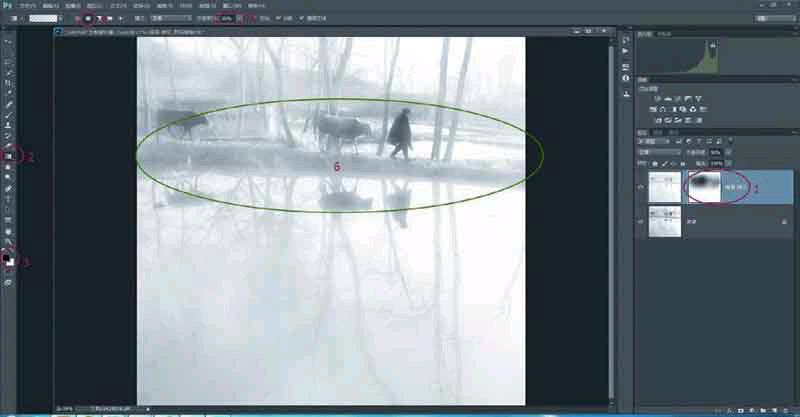
修飾細節。為霧化與添加顆粒后的背景拷貝圖層,創建圖層蒙版。點擊背景拷貝圖層的圖層蒙版,適當減低背景拷貝圖層的不透明度,然后選擇漸變工具,設置前景色為黑色,在漸變選項欄中,選擇徑向漸變,在漸變選項欄中,將漸變工具的不透明度設置為20。用漸變工具在被霧化過多的主體與環境上,中面積多次拉漸變,以擦除被過度霧化的區域(示例中,綠色圈選區域是用漸變擦除的區域)。最后合并所有圖層,輕微修改畫面亮度與對比度,保存圖像為TIFF格式,制作完畢。
這幅作品的拍攝與處理,為我們提供了一個重要的創作思路與理念,即以后期思維引導前期拍攝,這樣便能事半功倍。因為,掌握了一定的后期技巧與思維,便能在拍攝現場,通過想象與構思,預見最后作品的呈現效果,這樣在前期拍攝過程中就能為后期二次創作留下足夠的空間與條件。否則,如果沒有一定的后期思維與理念,在現場拍攝時,會受到各種因素的影響,讓我們會丟失或者放棄很多看上去很一般的“好作品”。
該作品在制作中,采取了反其道而行之的一種理念與技法,即Camera Raw濾鏡中的降低清晰度與去除薄霧功能打造柔美效果,使原本普通的天氣與場景變成了柔美的霧景,極大增加了作品的美感與意境,是攝影藝術創作中“思維+技法”的體現,是集思想性、技術性與藝術性為一體的一個綜合案例,希望大家在學習的過程中,能夠巧妙地將前、后期融會貫通,好作品才能層出不窮。

